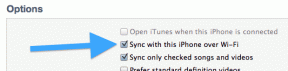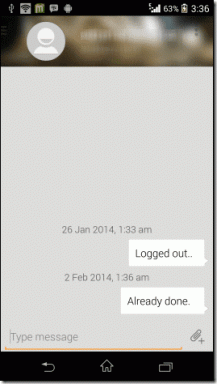Sådan deler du film fra Google Pixel
Miscellanea / / December 02, 2021
Da Google udgav Pixel 2-serien sidste år introducerede den også et par eksklusive funktioner som f.eks Google Lens og filmbilleder. Google Lens nåede til sidst til alle enheder. På den anden side forblev Motion Photos, en funktion i Google Fotos, eksklusiv for Pixel-telefoner.

Motion Photo er en lille video optaget før og efter at have taget et stillbillede. Google Fotos-appen opretter automatisk denne video. Du behøver ikke at gøre andet end at aktivere funktionen.
Filmbilleder ser fantastiske ud og er bestemt værd at dele. Men hvordan gør man det? Det er, hvad vi vil se i dag i denne artikel.
Men før det, lad os få at vide, hvordan man laver levende billeder.
Også på Guiding Tech
Opret filmbilleder
Trin 1: Åbn Google kamera-appen på din Pixel-telefon.
Trin 2: Tryk på Bevægelsesikonet i midten øverst. Du får tre muligheder: Motion off, Motion auto og Motion on. Du kan vælge enten Bevægelse til eller automatisk tilstand.


Hvis du vælger den førstnævnte mulighed, kan kameraappen oprette Motion Photos, hver gang du klikker på et billede. Den anden lader Google beslutte, om det er nødvendigt at lave film eller ej.
Trin 3: Klik på billeder normalt ved hjælp af dit kamera. Når de er taget, vil du kunne se de levende billeder i Google Fotos-appen.
Du kan stoppe med at oprette dem ved at trykke på ikonet Bevægelse og vælge Bevægelse fra.
Se filmbilleder
Bevægende billeder kan bedst ses i den forudinstallerede Google Fotos-app. Hvis du har fanget et par stykker og ikke er i stand til at spille nogen i appen, er her, hvad du skal gøre.
Trin 1: Start Google Fotos på din mobilenhed.
Trin 2: Åbn det levende billede, du lige har taget. Tryk derefter på knappen Motion Off øverst. Det skifter til Motion On. Google Fotos afspiller nu dine levende billeder.
Alternativt kan du trykke længe på billedet i Google Fotos for at aktivere eller deaktivere bevægelse.

Også på Guiding Tech
Del bevægelsesbilleder
Efter at have set de levende billeder, hvis du vil dele dem med dine venner på nogen instant messaging app eller et socialt netværk, kan du ikke gøre det direkte. Du bliver nødt til at konvertere den til en GIF eller en video først. Først da kan du dele de nye medier på enhver platform.
Følg disse trin for at konvertere dit levende foto til en video eller GIF:
Trin 1: Åbn Google Fotos-appen på din enhed.
Trin 2: Åbn det levende billede, du vil dele. Tryk derefter på ikonet med tre prikker i øverste højre hjørne. Vælg Eksporter i menuen.


Trin 3: Du får tre muligheder: Video, GIF og Stillbillede. Vælg den, du kan lide fra de første to for at starte konverteringsprocessen.

Trin 4: Når filmkonverteringen er fuldført, vil du få en besked vedrørende det samme. Du kan finde det konverterede medie i samme mappe. Tryk på den for at åbne den, og tryk på deleknappen for at dele den.
Også på Guiding Tech
Fjern bevægelse fra et billede i Google Fotos
Når du deler levende billeder ved hjælp af et link eller som en del af et album i Google Fotos, vises det kun som et levende billede. Du kan dog dele et stillbillede på to måder.
Metode 1: Skift Share-indstillingen
Hvis du ikke kan lide at dele levende billeder, giver Google en indstilling til at slå det fra. For at gøre det skal du følge trinene:
Trin 1: Åbn Google Fotos på din mobilenhed.
Trin 2: På appens startskærm skal du trykke på menuen med tre bjælker i øverste venstre hjørne og vælge Indstillinger.


Trin 3: Rul ned og under Deling, skift kontakten til 'Fjern video fra levende billeder'.

Metode 2: Del som stillbillede
Hvis du ikke vil fjerne videoen fra hvert filmbillede ved at bruge ovenstående indstilling, kan du udtrække et stillbillede fra det.
Her er trinene:
Trin 1: Åbn det levende billede i Google Fotos-appen.
Trin 2: Tryk på ikonet med tre prikker i øverste højre hjørne, og vælg Eksporter i menuen.


Trin 3: Fra pop op-menuen, der vises, skal du vælge Stillbillede. Nu vil du have to kopier, en med bevægelse og en anden et stillbillede. Åbn stillbilledet og del det via et link eller føj det til et album.

Få Motion Photos på enhver Android-telefon
De fleste Samsung-telefoner, der kører Android 7.0+, kommer med en indbygget funktion til at tage levende billeder. Alt du skal gøre er at aktivere det i kameraindstillinger.
Ejer du ikke en Google Pixel- eller Samsung-telefon? Intet problem, du kan stadig få funktionen på din enhed. Sådan gør du.
Trin 1: Hent Camera MX-appen fra Google Play Butik.
Download Camera MX
Trin 2: Åbn appen, og tryk på ikonet med tre cirkler. Fra menuen, der vises, skal du trykke på Live Shot.


Trin 3: Klik på et billede, og appen vil automatisk oprette et filmbillede ud af det.
Komme i gang
Nu hvor du ved, hvordan du deler levende billeder, kan du begynde at rulle dem ud. Vi har også plukket kirsebær bedste manuelle kamera-apps som giver dig flere kontroller og indstillinger sammenlignet med Camera MX.